Kattava opas lapsille turvalliseen YouTubeen iPhonessa ja iPadissa
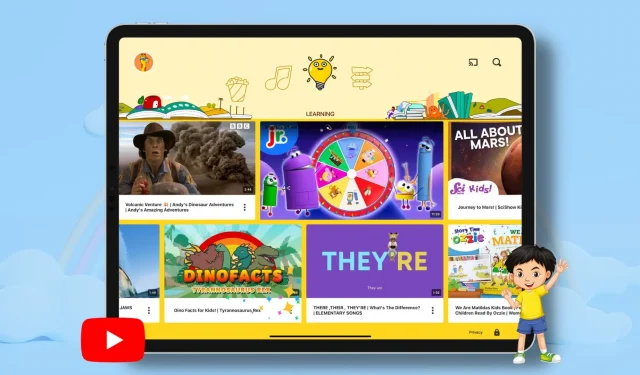
Haluatko varmistaa turvallisen YouTube-kokemuksen lapsellesi? Tässä artikkelissa käsitellään joitain helppoja tapoja käyttää lapsilukkoa ja ohjeita, jotta YouTuben katselu sopii lapsillesi.
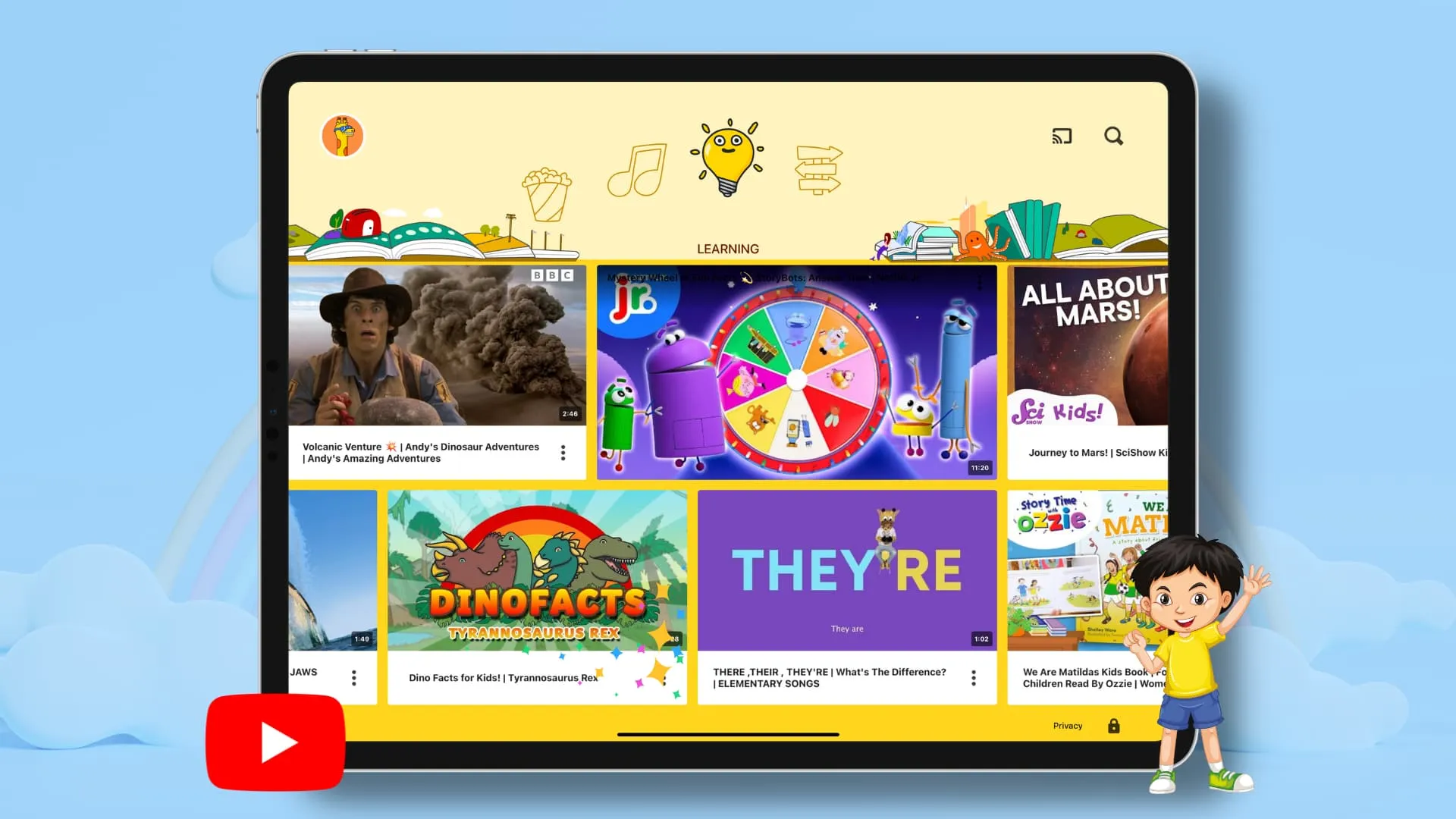
Vaikka on parasta, ettet anna lasten katsoa YouTubea pitkiä aikoja, joskus on välttämätöntä asettaa puhelimesi tai tablettisi YouTube-videolla heidän eteensä, jotta he voivat oppia jotain, tulla huijatuksi syömään ateriansa tai vain pysähtyä. itkeminen.
Ongelmana on, että jos annat puhelimesi YouTube-sovelluksellasi, lapsesi saattaa kohdata aikuisille suunnattua sisältöä, jossa on väkivaltaa, osittaista alastomuutta, hävyttäviä sanoja, radikaaleja poliittisia mielipiteitä jne. On parasta välttää altistamasta lastasi tällaiselle sisällölle. alla olevat ehdotukset auttavat sinua tekemään sen.
1. Käytä YouTube Kids -sovellusta
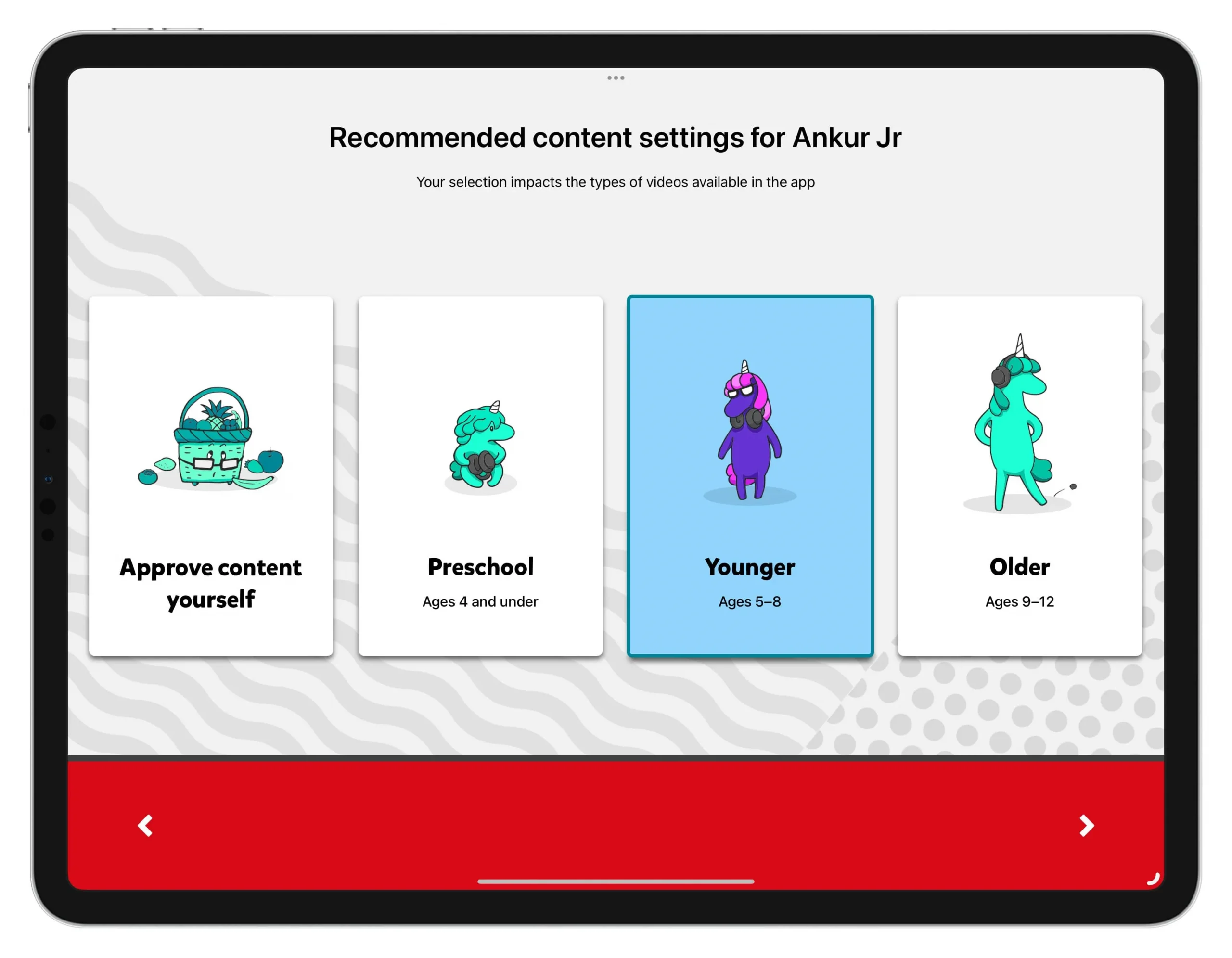
Yksinkertaisin tapa antaa lasten katsoa YouTubea ja silti olla turvassa aikuisille suunnatulta sisällöltä on käyttää YouTuben lapsille tarkoitettua YT Kids -sovellusta .
Minusta se on hyvin harkittu sovellus. Sen lisäksi, että se on rajoitettu lapsille sopivaan sisältöön, tässä on joitain sen muita kohokohtia:
- Voit luoda erilliset profiilit kaikille lapsillesi samassa sovelluksessa.
- Voit rajoittaa heidän katselunsa vain hyväksymääsi sisältöön tai antaa heidän käyttää YouTuben suosittelemaa sisältöä ikäryhmistä, kuten esikouluikäiset (4-vuotiaat ja sitä nuoremmat), nuoremmat (5–8-vuotiaat) tai vanhemmat (9–12-vuotiaat).
- Voit lisätä ajastimen lukitaksesi sovelluksen tietyn ajan kuluttua, kuten 30 minuutin kuluttua.
- Voit myös nähdä, mitä sisältöä lapsesi on katsonut siirtymällä Katso uudelleen -osioon.
- Jos olet lähdössä lomalle tai retkille, YT Kids -sovelluksen avulla voit ladata videoita offline-katselua varten.
- Pyyhkäisemällä oikealle ensimmäisessä YT Kids -näytössä näkyy Lataukset . Pyyhkäisemällä vasemmalle ensimmäisellä YT Kids -näytöllä videoiden kategoriaksi tulee Lukeminen , Esitykset , Musiikki , Oppiminen ja Tutki .
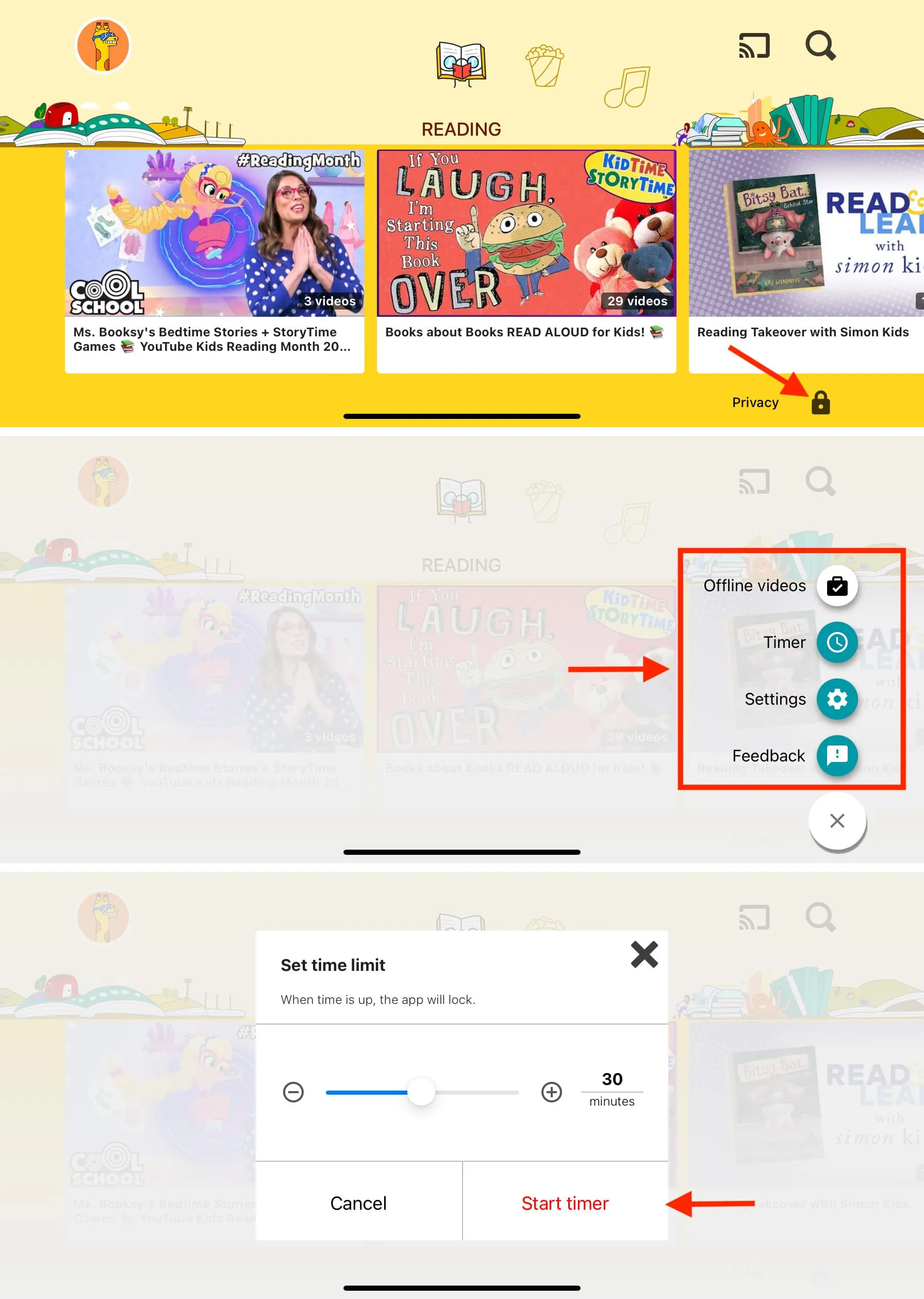
Lapsilukko iPhonen YouTube Kids -sovelluksessa.
Voit käyttää YouTube Kidsiä myös verkkoselaimella osoitteessa youtubekids.com
2. Estä haitalliset YouTube-kanavat
YouTube Kids -sovellus rajoittuu lapsiystävällisiin videoihin. Jos kuitenkin huomaat jotain, joka ei mielestäsi sovi pikkuisellesi, voit estää kyseisen videon tai koko kanavan. Näin:
- Avaa YouTube Kids -sovellus ja toista video napauttamalla sitä.
- Napauta kolmen pisteen kuvaketta oikeasta yläkulmasta ja valitse Estä .
- Valitse Estä tämä video tai Estä tämä kanava ja paina Estä .
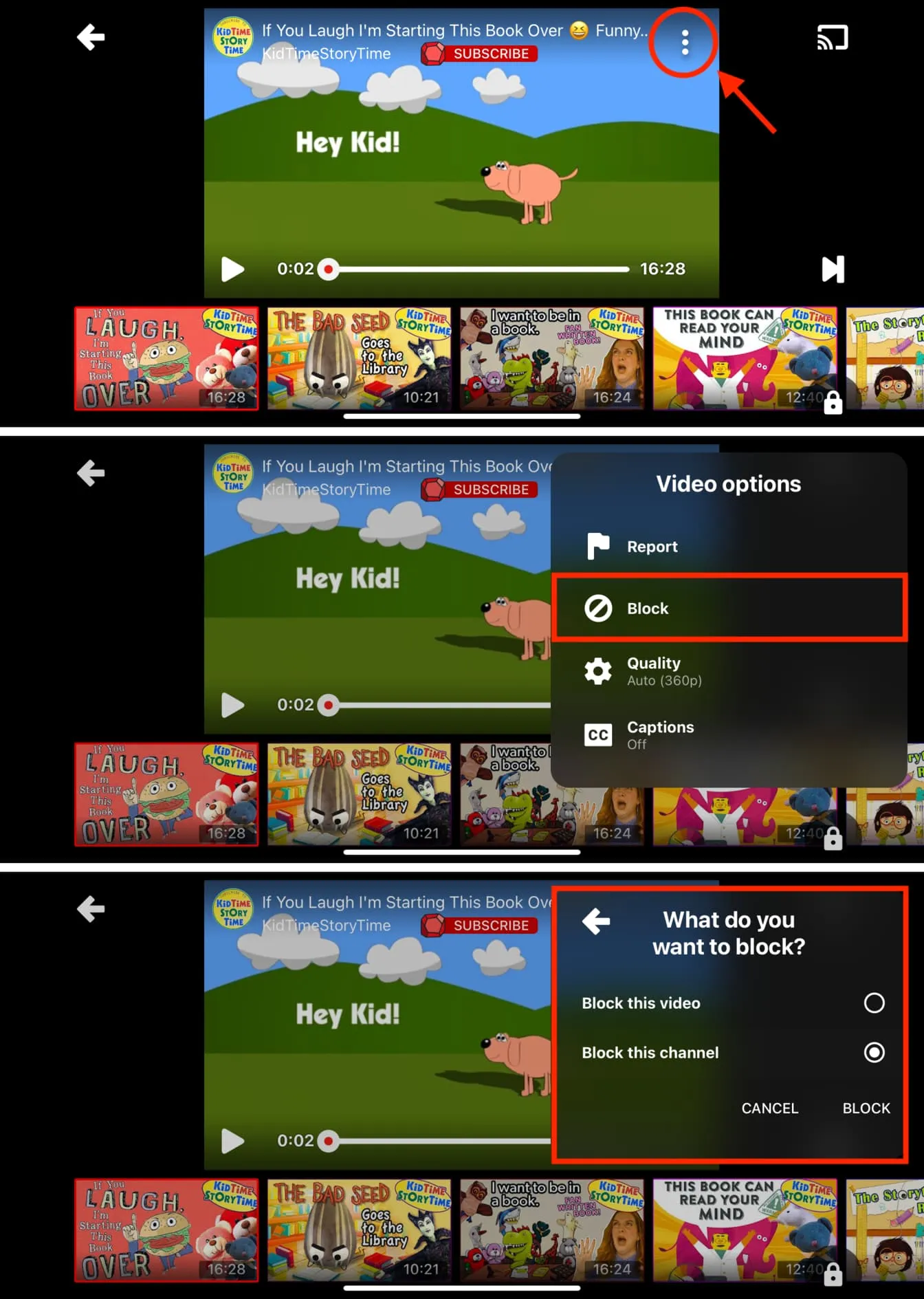
Voit myös estää sopimattoman kanavan sen kanavasivulta napauttamalla kolmen pisteen kuvaketta ja valitsemalla Estä tämä kanava .
3. Estä YouTube-sovelluksen asentaminen
Vaikka sinun ei tarvitse huolehtia tästä pienistä lapsistasi, yli 7-vuotiaat lapset saattavat pystyä lataamaan tavallisen YouTube-sovelluksen App Storesta laitteelleen tai käyttämään YouTubea verkkoselaimella.
Kun olet määrittänyt YT Kids -sovelluksen lapsesi iPhoneen tai iPadiin, voit estää tavallisen YouTube-sovelluksen asennuksen. Lisäksi voit myös rajoittaa YouTube.com-sivustoa toimimasta verkkoselaimen sisällä.
Meillä on yksinkertainen opetusohjelma, joka näyttää, kuinka voit estää YouTuben iPhonessa, iPadissa ja Apple TV:ssä . Joten varmista, että tarkistat sen.
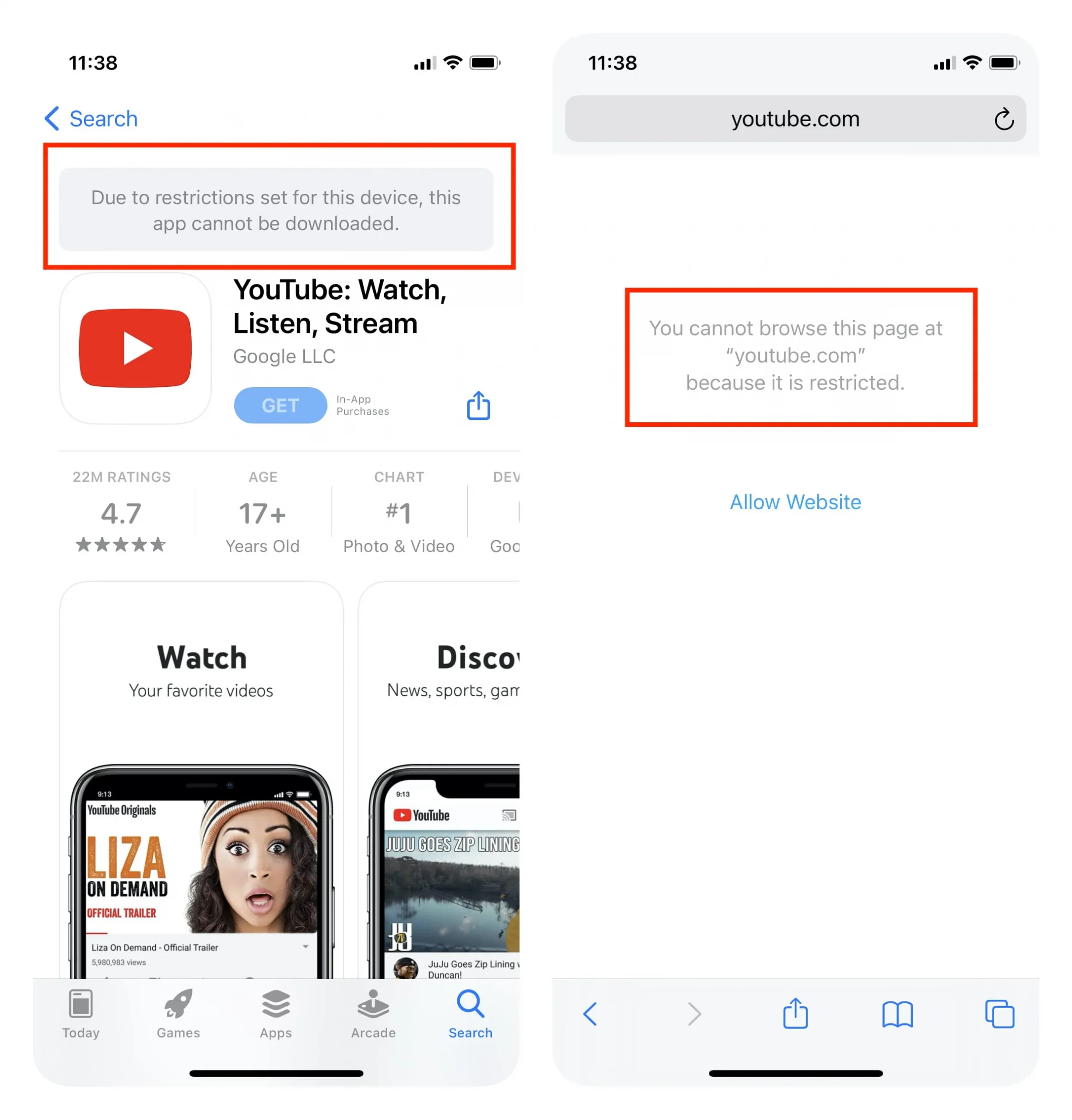
Yllä olevien kolmen suosituksen pitäisi riittää varmistamaan turvallinen YouTube-kokemus lapsillesi. Jos olet kuitenkin valmis lapsesi käyttämään YouTuben pääsovellusta, tässä on joitain lisävinkkejä.
4. Aseta päivittäinen aikaraja YouTubelle
Voit asettaa päivittäisen rajan YT Kidsille tai YouTuben pääsovellukselle. Kun aikaraja on ohi, sovellus ei ole käytettävissä loppupäivän ajaksi, ja raja nollautuu automaattisesti keskiyöllä.
Voit asettaa aikarajan YouTube-sovellukselle iOS-näyttöajan avulla seuraavasti:
1) Avaa Asetukset-sovellus lapsesi iPhonessa tai iPadissa. Voit myös noudattaa näitä ohjeita iPhonellasi, jos hallitset lapsesi iOS-laitetta Family Sharingin kautta .
2) Napauta Näyttöaika .
3) Napauta Sovellusrajoitukset .
Jos et näe tätä, napauta Sovellus- ja verkkosivustotoiminta > Ota sovellus- ja verkkosivustotoiminta käyttöön. Napauta nyt Sovellusrajoitukset.
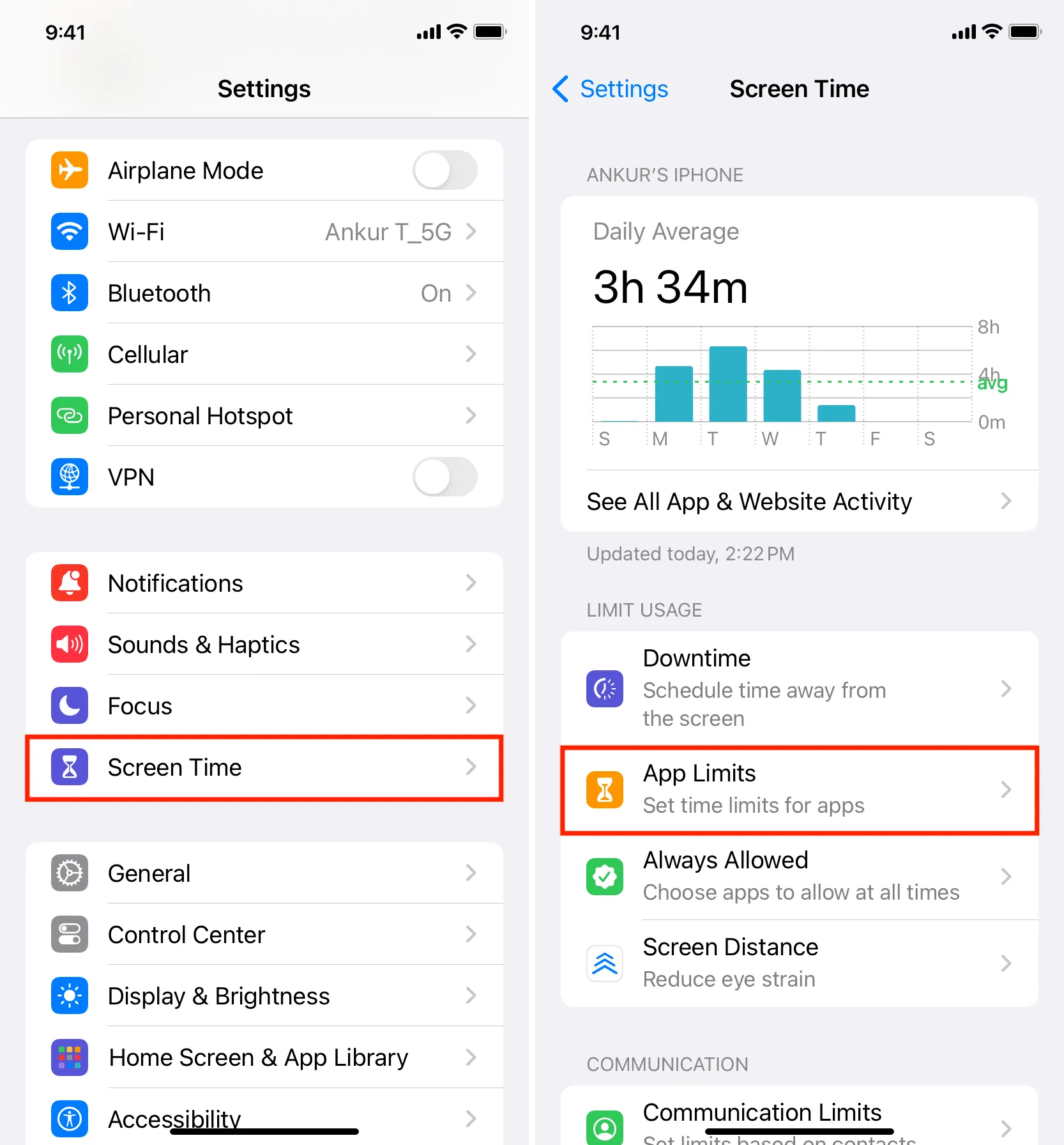
4) Napauta Lisää raja ja anna näyttöajan salasana pyydettäessä.
5) Napauta Viihde-kohdan vieressä olevaa nuolta, niin näet YouTuben ja YT Kidsin täällä. Valitse YouTube ja napauta Seuraava .
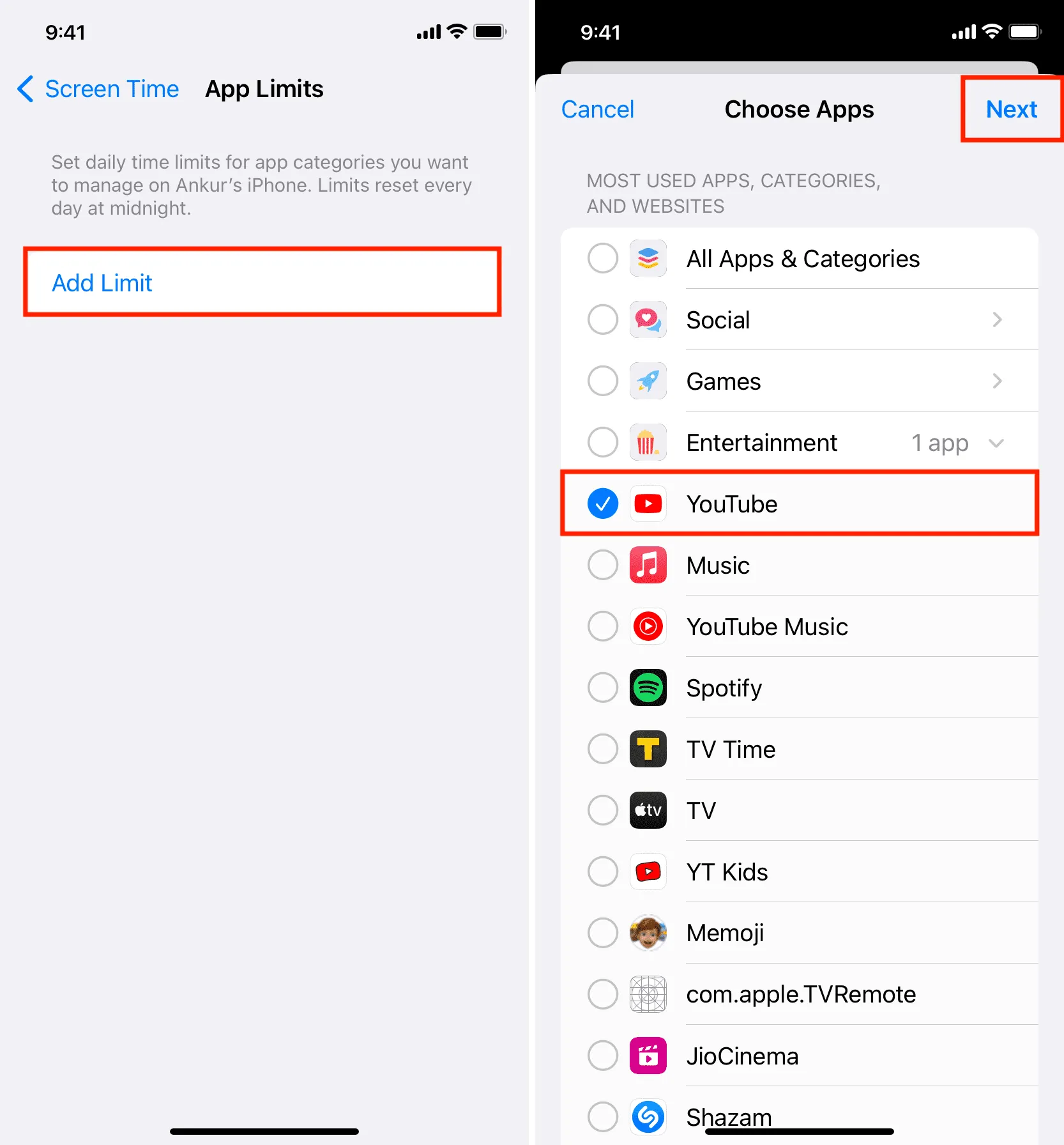
6) Käytä tuntien ja minuuttien liukusäätimiä asettaaksesi päivittäisen ajan, jonka haluat YouTuben toimivan. Varmista myös, että ” Block at End of Limit ” on jätetty PÄÄLLE .
7) Valinnainen: Voit napauttaa Mukauta päiviä ja sallia enemmän aikarajoituksia viikonloppuisin.
8) Napauta lopuksi Lisää asettaaksesi aikarajan YouTube-sovellukselle.
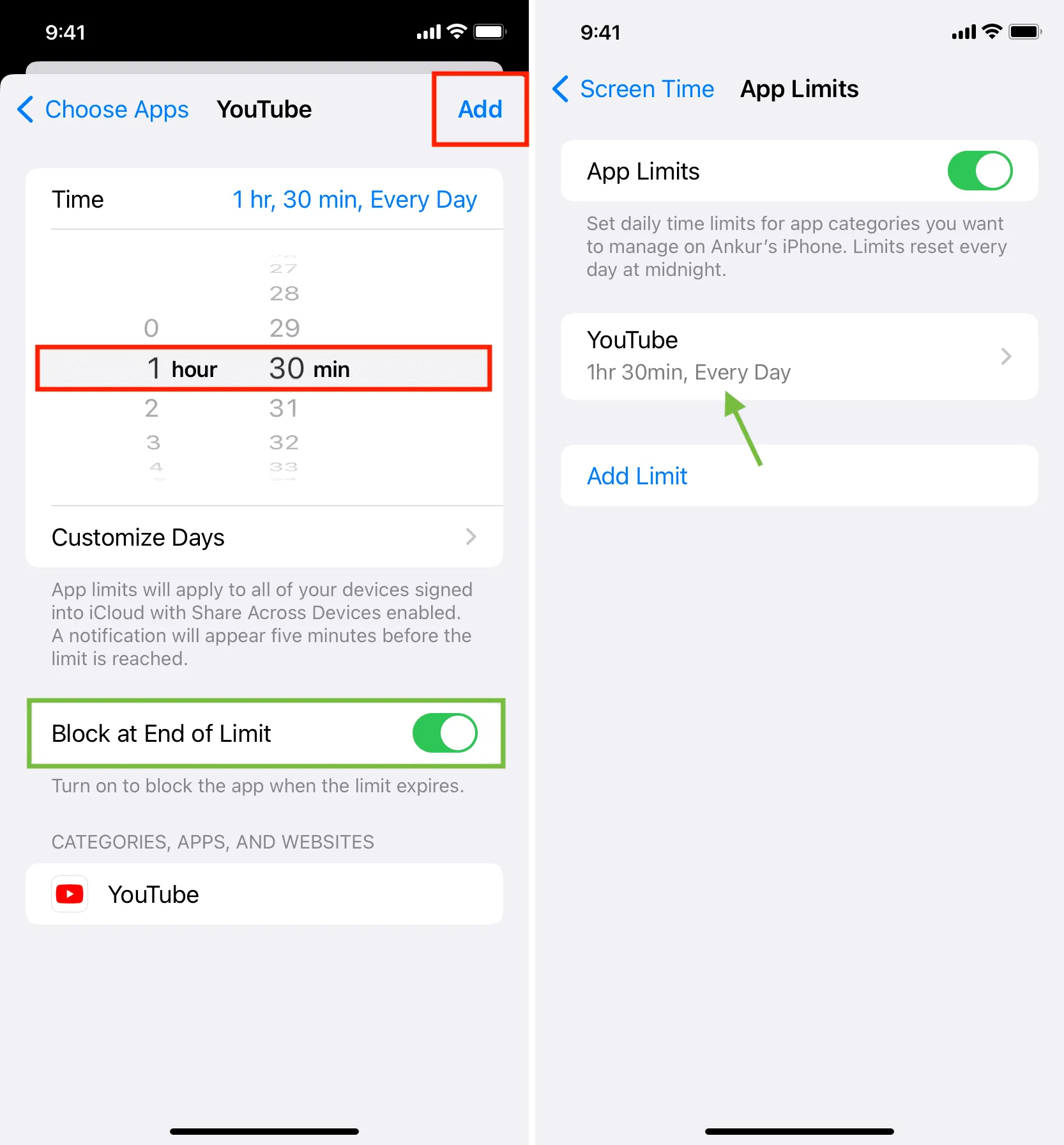
Kun päivittäinen aikaraja on ohi, sovellus lukitsee itsensä ja näyttää ” Aikaraja: Olet saavuttanut YouTube-rajan .” Napauttamalla OK poistuu sovelluksesta, ja ”Pyydä lisää aikaa” napauttaminen vaatii Screen Time Passcoden tämän aikarajan kiertämiseksi. Varmista siis, ettet jaa Screen Time -salasanaa heidän kanssaan.

5. Ota YouTuben rajoitettu tila käyttöön
YouTuben vakiosovelluksen rajoitettu tila piilottaa aikuisille suunnatun sisällön ja varmistaa, ettei tällainen sisältö näy aikajanalla tai ehdotuksissa.
- Avaa YouTube-sovellus ja napauta profiilikuvaasi .
- Valitse Asetukset .
- Siirry kohtaan Yleiset .
- Ota rajoitettu tila käyttöön .
- Tämän lisäksi voit ottaa käyttöön ” Muistuta minua pitämään tauon ” ja ” Muistuta minua, kun on nukkumaanmenoaika ” terveellisen YouTube-kokemuksen saamiseksi.
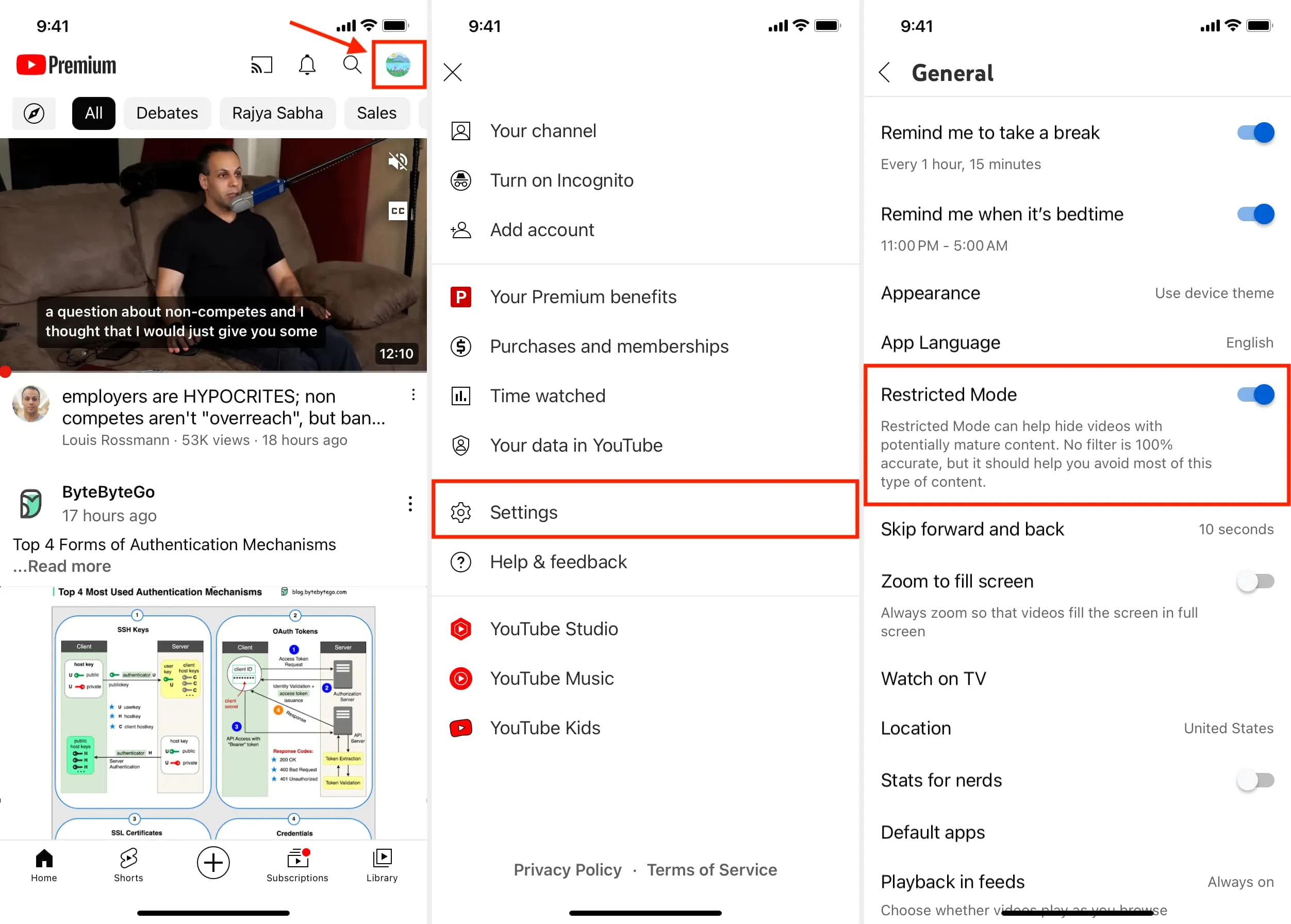
6. Käytä Googlen lapsilukkoasetuksia
Google tarjoaa mahdollisuuden luoda ja hallinnoida valvottua YouTube-Google-tiliä lapsellesi. Sen mukana tulee useita käteviä työkaluja, jotka tekevät tavallisesta YouTube-kokemuksesta turvallisempaa lapsillesi. Saat lisätietoja tästä Googlen tukiasiakirjasta . Lisäksi voit myös tutustua informatiiviseen YouTube My Family -sivuun saadaksesi lisätietoja vaihtoehdoistasi.
7. Auta YouTube-algoritmia olemaan näyttämättä tiettyä sisältöä
YouTube ottaa huomioon monia tekijöitä tarjotakseen suositeltuja videoita. Jos huomaat jotain, josta et pidä, voit olla pidättämättä kyseisestä videosta . Voit myös napauttaa videon alla olevaa kolmen pisteen kuvaketta ja merkitä sen tilaksi ” Ei kiinnosta ” tai ” Älä suosittele kanavaa ” -vaihtoehtoa ilmoittaaksesi YouTubelle, ettet pidä tällaisista videoista. Jos jokin on vakavasti ongelmallista, käytä Ilmoita- vaihtoehtoa.
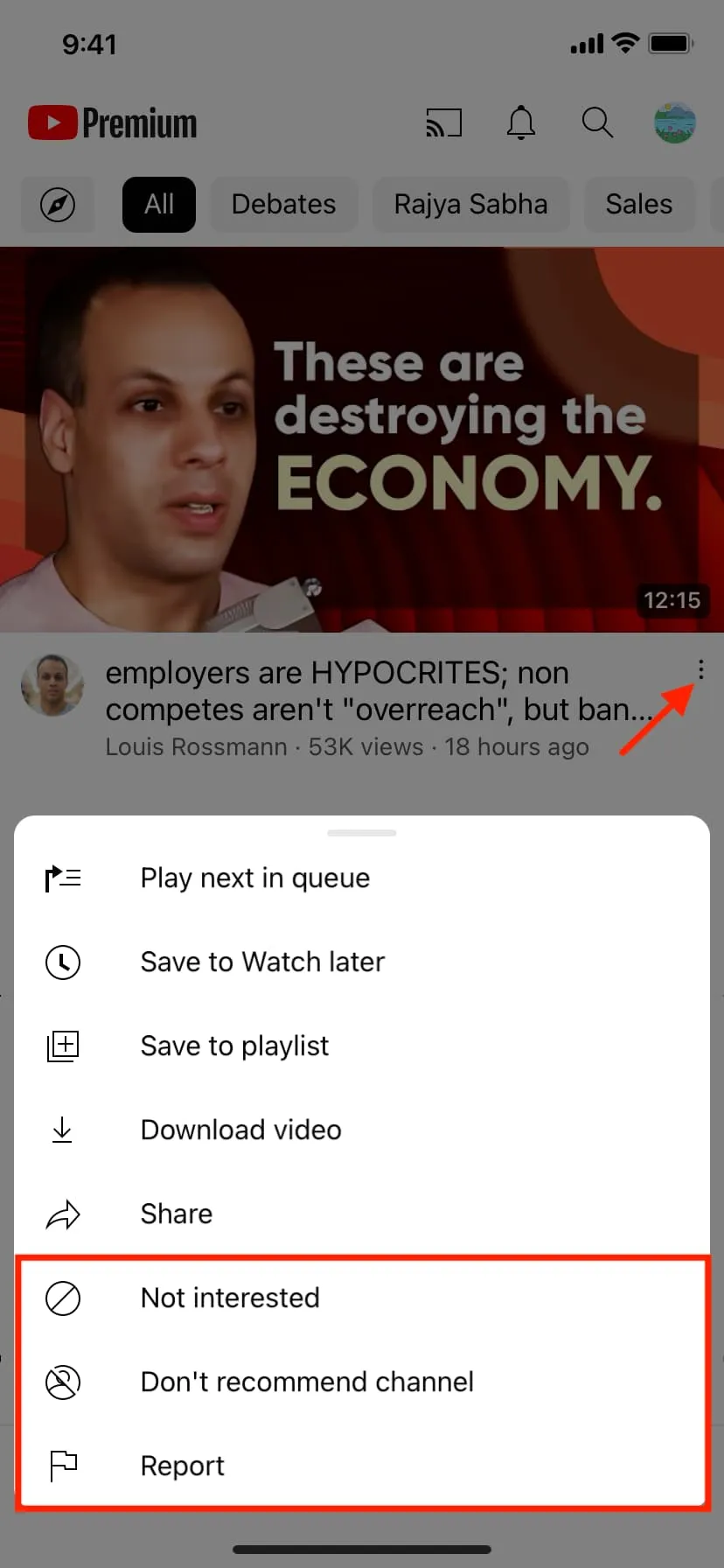
Toisaalta, jos pidät jostakin ja haluat nähdä siitä lisää, voit tykätä kyseisestä videosta tai tilata kyseisen kanavan.
Ajan myötä nämä pienet toiminnot auttavat YouTubea virittämään käyttökokemustasi, mikä johtaa puhtaaseen ja henkilökohtaiseen käyttökokemukseen. Tämä varmistaa myös, että et näe napsahtavia, puolialastomia tai mautonta tarttuvaa videota, joita näet yleensä, kun käytät YouTubea uloskirjautuneena!
8. Kokeile YouTube-vaihtoehtoja lapsille
Lopuksi sinun on tiedettävä, että vaikka YouTube on ilmainen ja sillä on valtava sisältökirjasto, sinä tai lapsesi eivät rajoitu siihen. Suosittelen, että käytät hetken tutustuaksesi YouTuben vaihtoehtoihin, jotka tarjoavat lapsille sopivaa sisältöä alueellasi tai kielelläsi.
Lisäksi useimmat suoratoistopalvelut, kuten Netflix , Prime Video ja Disney+, tarjoavat lapsille profiilin, lasten tilan tai junioritilan, jossa on lapsellesi sopivaa sisältöä. Jos sinulla on jo näiden sovellusten tilaus, muista tutustua näihin osiin.
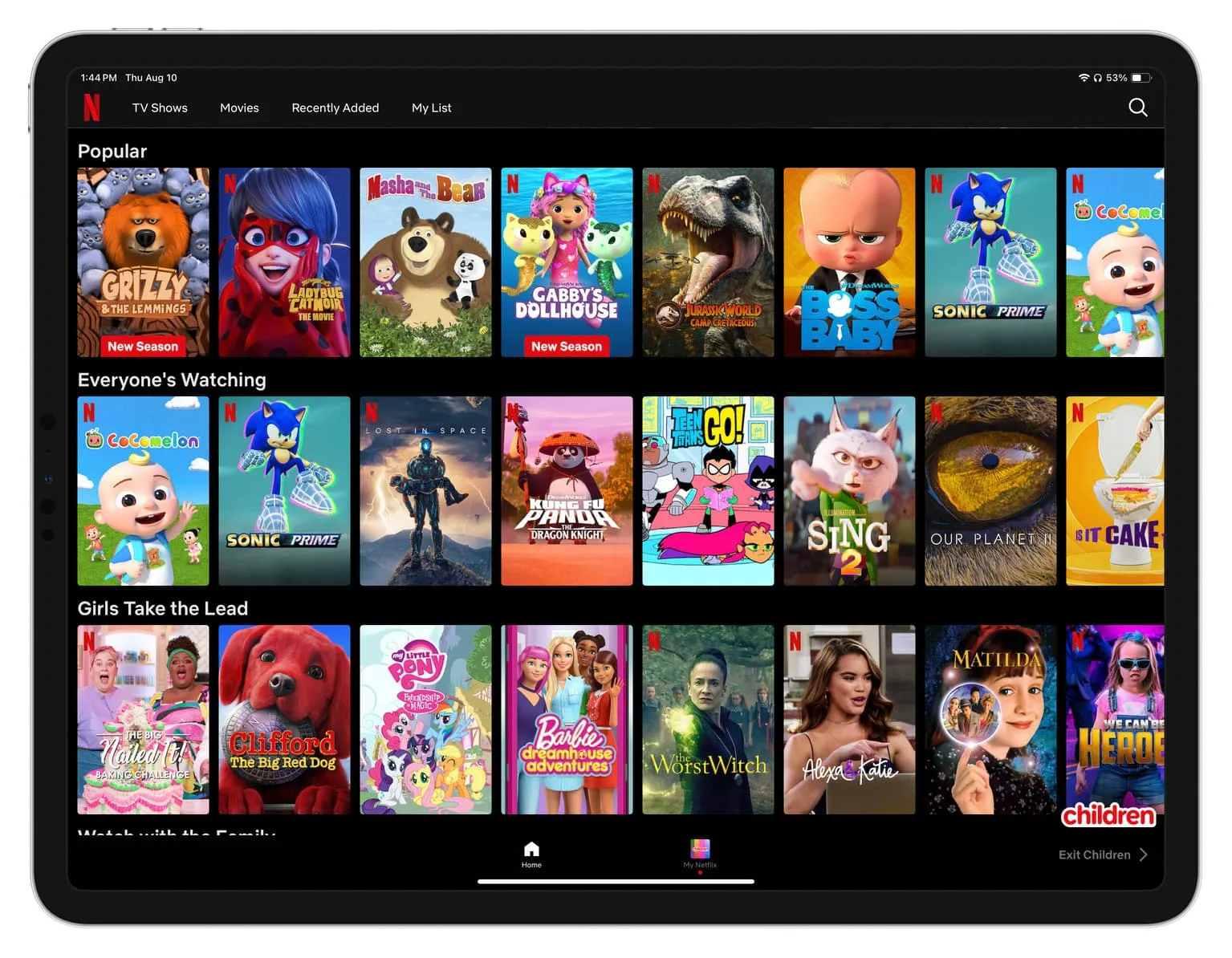
Lopuksi tässä on muutamia lapsille suunnattuja sovelluksia, jotka voivat korvata YouTuben hyvin:
- Nick Jr – Katso lasten TV-ohjelmia
- KidsBeeTV: Videot ja lasten pelit
- Kidoodle.TV – turvallinen suoratoisto
- Nick – katso TV-ohjelmia ja videoita
- Tutustu PBS Kids -sovelluksiin
Katso seuraavaksi:
Vastaa